

|
Microsoft Excel是Microsoft为使用Windows和Apple Macintosh操作系统的电脑编写的一款电子表格软件。直观的界面、出色的计算功能和图表工具,再加上成功的市场营销,使Excel成为最流行的个人计算机数据处理软件。 看到这标题很多小伙伴会质疑“直接在数字后面输入单位不就可以了吗?”,不知道大家有没有发现,若是直接输入的单位,在使用函数求和等其他运算,会使你无法正常使用函数计算。所以这里教大家正确批量添加数据单位! 1、数据批量添加单位 选中要添加的单位,右键,选择【设置单元格格式】-【数字】-【自定义】,选择【0】,再输入需要添加的单位即可。 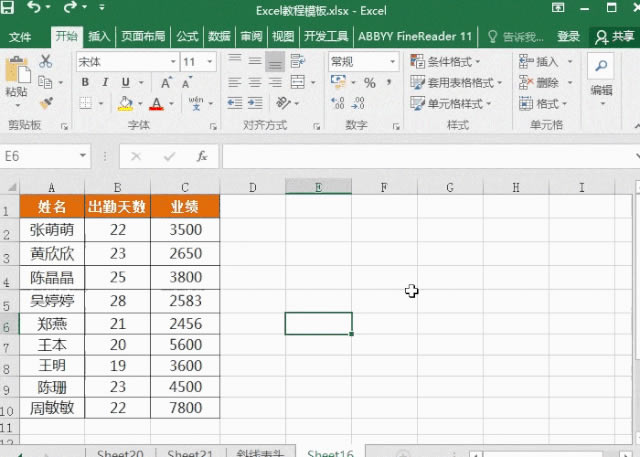 ? ?2、给数据添加小数点和单位 同样右键,选择【设置单元格格式】-【数字】-【自定义】,选择【0.00】,再添加自己要的单位,这样就能显示出小数点。 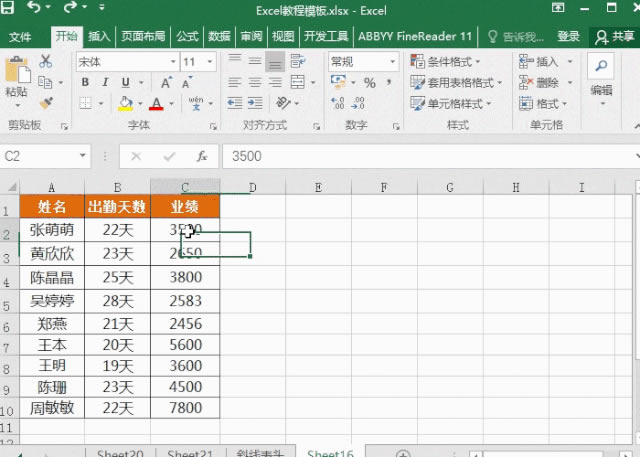 ? ?3、添加千分位分隔符和单位 在数字比较长的情况下,可以通过添加千位分隔符,更准确读取数据,按照以上同样的方式,进入【自定义】,选择【#,##0元】,这样就能显示出分隔符和单位。 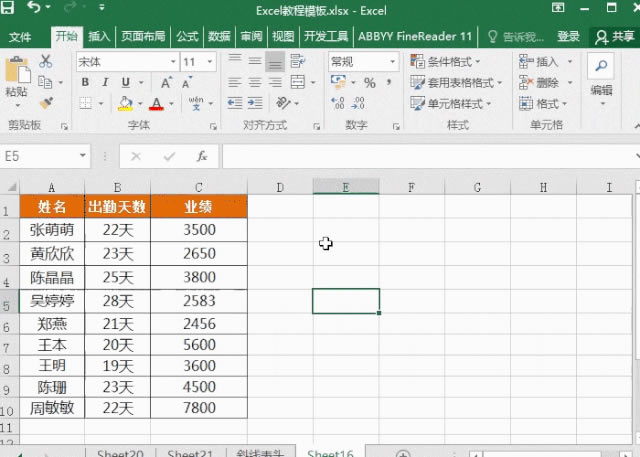 ? ?附上自定义格式代码: 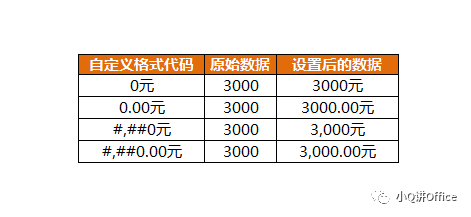 Excel整体界面趋于平面化,显得清新简洁。流畅的动画和平滑的过渡,带来不同以往的使用体验。 |
温馨提示:喜欢本站的话,请收藏一下本站!